Juegos en línea para divertirse con los amigos
Juegos en línea para jugar con amigos En estos tiempos en los que la comunicación con amigos y familiares suele hacerse a través de Internet, los …
Leer el artículo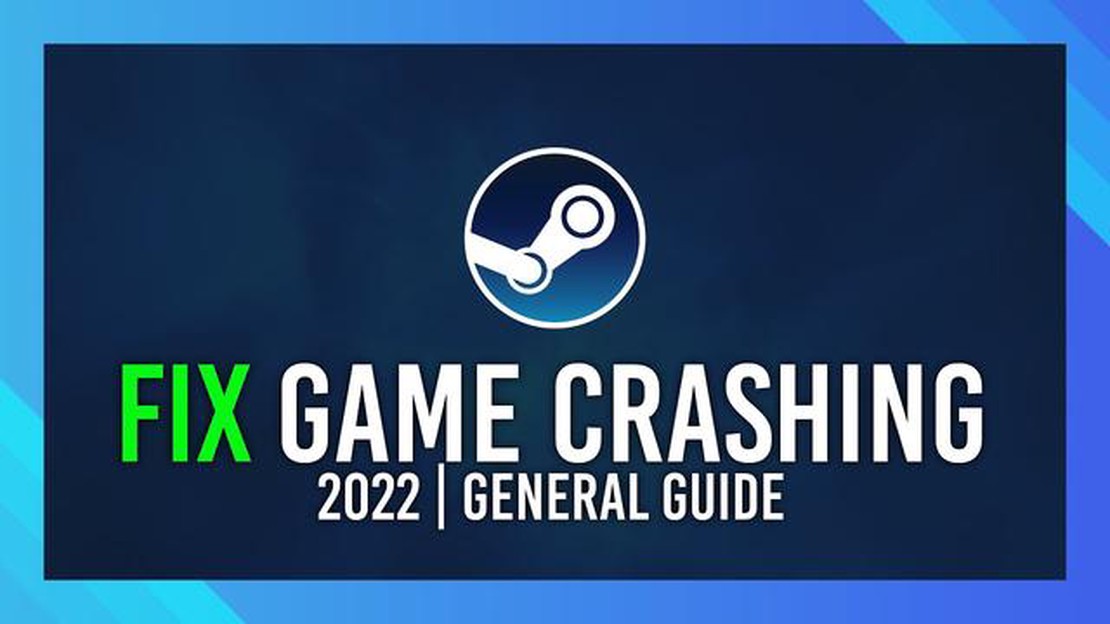
Humankind es un juego de estrategia muy esperado que ha ganado mucha popularidad desde su lanzamiento. Sin embargo, como cualquier otro juego, no es inmune a los problemas técnicos que pueden impedir que se inicie correctamente. Si te encuentras en la frustrante situación de que Humankind no se inicia, no te preocupes: hay varios pasos que puedes seguir para solucionar el problema.
En primer lugar, es importante que te asegures de que tu ordenador cumple los requisitos mínimos del sistema para Humankind. Esto incluye tener un sistema operativo compatible, suficiente RAM y una tarjeta gráfica compatible. Si tu ordenador no cumple los requisitos, puede que tengas que actualizar algunos componentes o plantearte jugar al juego en un dispositivo diferente.
Si tu ordenador cumple los requisitos del sistema, el siguiente paso es comprobar si hay actualizaciones disponibles tanto para el juego como para los controladores gráficos. Los desarrolladores suelen publicar actualizaciones para corregir errores y mejorar la compatibilidad, así que asegúrate de tener instalada la última versión. Actualizar los controladores gráficos también puede mejorar el rendimiento y resolver problemas de compatibilidad.
En algunos casos, el software antivirus u otros programas de seguridad pueden interferir en el inicio de los juegos. Para descartar esta posibilidad, prueba a desactivar temporalmente el software antivirus y, a continuación, intenta iniciar Humankind. Si el juego se inicia correctamente, es posible que tengas que añadir una excepción para Humankind en tu software antivirus o ajustar su configuración para permitir que el juego se ejecute sin problemas.
Si los pasos anteriores no resuelven el problema, puede que merezca la pena comprobar la integridad de los archivos del juego. La mayoría de las plataformas de juego, como Steam, disponen de una función que permite verificar la integridad de los archivos del juego y corregir cualquier archivo dañado o que falte. Esto puede solucionar los problemas de inicio y restaurar el juego a su estado original.
En conclusión, encontrar problemas al intentar iniciar Humankind puede ser frustrante, pero siguiendo estos pasos de solución de problemas, puede aumentar sus posibilidades de resolver el problema. Recuerda asegurarte de que tu ordenador cumple los requisitos del sistema, busca actualizaciones, desactiva el software antivirus si es necesario y comprueba la integridad de los archivos del juego. Con un poco de paciencia y persistencia, es de esperar que puedas disfrutar jugando a Humankind en poco tiempo.
**1. Asegúrate de que tu ordenador cumple los requisitos mínimos para ejecutar Humankind. Consulta la página web oficial del juego o los requisitos del sistema proporcionados por el editor del juego para asegurarte de que tu hardware y sistema operativo son compatibles.
2. Controladores de gráficos no actualizados: Los controladores de gráficos no actualizados o incompatibles pueden causar problemas al iniciar Humankind. Comprueba si hay actualizaciones de los controladores de tu tarjeta gráfica e instala la última versión desde el sitio web del fabricante.
3. Interferencia de antivirus o cortafuegos: La configuración de tu antivirus o cortafuegos puede estar bloqueando el inicio de Humankind. Desactiva temporalmente tu software antivirus o añade Humankind a la lista de excepciones para ver si se resuelve el problema. Recuerde volver a activar su antivirus después de la prueba.
4. Archivos del juego dañados: A veces, los archivos del juego pueden dañarse, impidiendo que el juego se inicie. Verifica los archivos del juego a través del lanzador de juegos o de la plataforma que estés utilizando (como Steam) para comprobar si hay algún archivo dañado y vuelve a descargarlo si es necesario.
5. Procesos en segundo plano: Los procesos en segundo plano y las aplicaciones que se ejecutan en tu ordenador pueden interferir en el lanzamiento de Humankind. Cierra todos los programas innecesarios y asegúrate de que ningún proceso en segundo plano consume demasiados recursos del sistema.
6. Steam Overlay: Si inicias Humankind a través de Steam, intenta desactivar Steam Overlay. Para ello, haz clic con el botón derecho en Humankind en tu biblioteca de Steam, selecciona Propiedades y desmarca la casilla que dice “Activar la superposición de Steam mientras estás en el juego.”
7. Espacio en disco insuficiente: Comprueba si tienes suficiente espacio libre en tu disco duro. Humankind requiere una cierta cantidad de espacio en disco para funcionar correctamente. Si tu espacio en disco es escaso, libera algo de espacio borrando archivos innecesarios o transfiriéndolos a un dispositivo de almacenamiento externo.
8. Software incompatible: Algunos programas, como potenciadores de juegos o utilidades para mejorar el rendimiento, pueden causar conflictos con Humankind. Desactiva o desinstala cualquier software de terceros que pueda estar interfiriendo con el lanzamiento del juego.
Leer también: Crafting: Forge of Empires tips - todo lo que necesitas para convertirte en un auténtico maestro herrero
9. Conexión a Internet: Si Humankind requiere una conexión a Internet para iniciarse, comprueba tu conexión a Internet para asegurarte de que es estable y funciona correctamente. También es posible que tengas que comprobar si hay notificaciones de mantenimiento o inactividad del servidor por parte del editor del juego.
Una razón común por la que Humankind puede no iniciarse en tu sistema de juego es debido a problemas de compatibilidad. Esto puede ocurrir si tu hardware o software no cumple los requisitos mínimos del juego. Estos son algunos pasos que puedes seguir para solucionar problemas de compatibilidad:
Siguiendo estos pasos, deberías ser capaz de solucionar los problemas de compatibilidad del sistema que impiden que Humankind se ejecute en tu sistema de juego.
Si tienes problemas para iniciar Humankind, una posible causa puede ser que los archivos del juego estén dañados. Los archivos de juego dañados pueden deberse a varias razones, como descargas incompletas, instalaciones interrumpidas o errores del sistema.
Leer también: Cómo activar el hotspot en tu teléfono Jio: guía no oficial paso a paso
Para solucionar este problema, puedes seguir los siguientes pasos:
Si sigues estos pasos, podrás solucionar cualquier problema relacionado con archivos de juego dañados que impidan iniciar Humankind.
Si tienes problemas para iniciar el juego “Humankind”, prueba los siguientes pasos:
Si sigues sin poder iniciar Humankind después de seguir estos pasos, puede que te resulte útil ponerte en contacto con el equipo de soporte técnico del juego para obtener más ayuda.
Una de las primeras cosas que hay que hacer para solucionar los problemas con el lanzamiento de Humankind es comprobar si tu sistema cumple los requisitos mínimos del sistema. A continuación se indican los requisitos del sistema recomendados para el juego:
Si tu sistema cumple o supera estos requisitos, es probable que el problema no esté relacionado con la compatibilidad de hardware.
Sin embargo, si tu sistema no cumple los requisitos recomendados, es posible que experimentes problemas de rendimiento o que el juego ni siquiera se inicie. En estos casos, considera la posibilidad de actualizar el hardware para cumplir los requisitos.
También hay que tener en cuenta que, aunque tu sistema cumpla los requisitos mínimos, puedes tener problemas si el hardware o el software no están actualizados. Asegúrate de actualizar los controladores gráficos, el sistema operativo y cualquier otro software relevante a las últimas versiones.
Si no estás seguro de las especificaciones de tu sistema o de cómo actualizar el hardware o el software, puedes consultar la documentación que acompaña a tu ordenador o ponerte en contacto con el fabricante para obtener ayuda.
“Humankind” es un videojuego desarrollado por Amplitude Studios. Es un juego histórico de estrategia por turnos en el que los jugadores pueden crear su propia civilización y dirigirla a través de diferentes épocas.
Si tienes problemas para iniciar “Humankind” en tu ordenador, puedes seguir algunos pasos para solucionar el problema. En primer lugar, asegúrate de que tu ordenador cumple los requisitos mínimos del sistema para el juego. Comprueba si hay actualizaciones disponibles tanto para tu sistema operativo como para el propio juego. Si el problema persiste, prueba a verificar los archivos del juego a través del lanzador del juego o reinstala el juego por completo. También puedes intentar ejecutar el juego como administrador o desactivar cualquier software antivirus que pueda estar interfiriendo con el juego. Si ninguno de estos pasos funciona, puedes intentar ponerte en contacto con el equipo de soporte del juego para obtener más ayuda.
Si “Humankind” no se inicia después de actualizar tus controladores gráficos, puedes probar varias cosas. En primer lugar, intenta volver a la versión anterior de los controladores gráficos para ver si se soluciona el problema. Si esto no funciona, prueba a actualizar otros controladores del ordenador, como los de audio o los del chipset, ya que los controladores obsoletos pueden provocar conflictos. También puedes probar a desactivar temporalmente los ajustes de overclocking de tu ordenador, ya que a veces pueden interferir en el inicio de los juegos. Si ninguno de estos pasos funciona, es posible que tengas que ponerte en contacto con el equipo de soporte del juego o con el fabricante de la tarjeta gráfica para obtener más ayuda.
Si “Humankind” no se inicia después de instalar un nuevo software antivirus, es posible que el software esté bloqueando la ejecución del juego. Puedes probar a desactivar temporalmente el antivirus para ver si se soluciona el problema. Si el juego se inicia correctamente después de desactivar el software antivirus, es posible que tengas que añadir una excepción para “Humankind” en la configuración del antivirus o poner en la lista blanca el archivo ejecutable del juego. También puedes ponerte en contacto con el equipo de soporte del software antivirus para que te ayuden a solucionar el problema.
Juegos en línea para jugar con amigos En estos tiempos en los que la comunicación con amigos y familiares suele hacerse a través de Internet, los …
Leer el artículo¡Cómo arreglar Assassin’s Creed Valhalla estrellarse | NUEVO en 2023! Assassin’s Creed Valhalla es un videojuego de rol de acción épica desarrollado y …
Leer el artículo8 Mejores Adaptadores USB WiFi en 2023 Si buscas mejorar las capacidades Wi-Fi de tu ordenador de sobremesa o portátil, un adaptador USB es una gran …
Leer el artículoCómo reemplazar o cambiar tu dirección de correo electrónico de Steam | ¡NUEVO en 2023! Si eres un jugador y usuario de Steam, conoces la importancia …
Leer el artículoCómo hacer un hard reset a tu Samsung Galaxy J6 Plus Si estás experimentando problemas con tu Samsung Galaxy J6 Plus y todos los métodos de solución …
Leer el artículoCómo solucionar Google Maps sigue fallando en el dispositivo Android Si usted es un usuario de Android, lo más probable es que usted confía en Google …
Leer el artículo